реклама
Kodi (преди Xbox Media Center и XBMC) е най-добрият софтуер за медиен център в света. Той е безплатен, с отворен код и винаги се движи напред благодарение на постоянното развитие в сътрудничество.
То е също безкрайно адаптивни 12 начина да превърнете Kodi в най-добрия медиен плейър за васТази статия изследва най-добрите начини за персонализиране на Kodi, за да бъде абсолютно абсолютният медиен плейър за вас лично. Превръщането му да бъде просто добро в безсрамно велико. Прочетете още . Можете да промените облика с кожи и настройки на потребителския интерфейс, да добавите нови източници на медия както онлайн, така и извън него или да използвате Kodi като DVR за запис на телевизионни предавания и друго съдържание. Ако имате стар Mac, който вече не използвате, Kodi е чудесен начин да вдъхнете нов живот на стар хардуер.
Как да инсталирате Kodi на вашия Mac
Процесът за инсталиране на Kodi е следният:
- Изберете коя версия на Kodi искате да изтеглите.
- Монтирайте изображението на диска, инсталирайте приложението Kodi и създайте изключение за Gatekeeper, за да може Kodi да се стартира.
- Конфигурирайте Kodi със собствените си правила за медии, плъгини и стартиране.
Нека разгледаме подробно всяка от тези стъпки по-долу.
Стъпка 1: Изтеглете правилната версия на Kodi
Има три версии на Kodi, достъпни за изтегляне:
- Стабилна конструкция: Окончателни версии с малко грешки или големи проблеми. Това е този, който вероятно искате.
- Нощно изграждане: Експериментални надстройки за най-смелите сред вас. Новостройките пристигат всеки ден, но често имат бъгове и непроверени функции.
- Месечно изграждане: Някъде между двете.
Разработчиците предупреждават, че ако искате стабилен медиен център, трябва да инсталирате само стабилните версии. Ако се чувствате уверени и обичате да надникнете в предстоящите функции на Kodi, тогава е възможно да искате да достигнете до нощно или месечно изграждане.
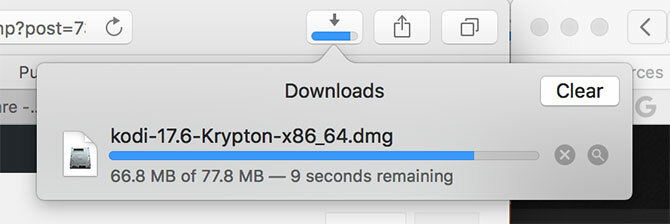
Ако решите да тръгнете през нощния / месечен маршрут, ще трябва да се уверите, че редовно създавате резервно копие на Kodi (покрито в последния раздел на тази статия).
Стъпка 2: Инсталирайте Kodi и конфигурирайте Gatekeeper
След като изтеглите Kodi, щракнете двукратно върху DMG, за да го монтирате. В прозореца, който се показва, плъзнете Коди върху иконата Приложения пряк път и изчакайте копието да завърши.
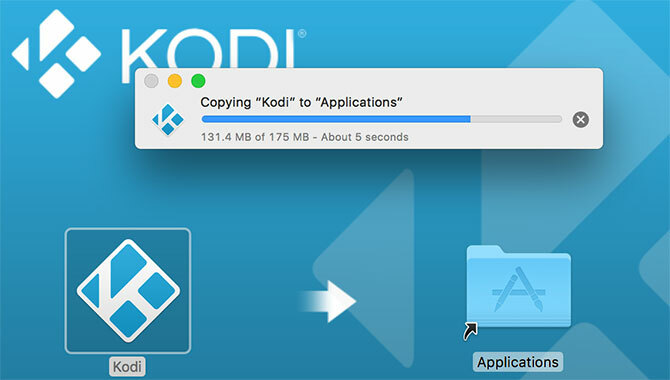
Когато свърши, отидете на Приложения и стартирайте Коди. Ще получите грешка, която ви казва, че не може да бъде отворена, защото е от неидентифициран разработчик.

Насочете се към Настройки> Сигурност и поверителност и погледнете в долната част на Общ раздел, където трябва да видите същата грешка и бутон, който гласи Отворете така или иначе. Щракнете върху това, след което щракнете отворено в изскачащото меню, което се появява и Kodi ще стартира.
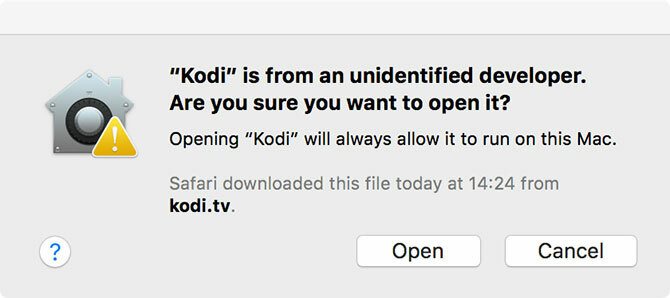
Няма да е необходимо да правите това отново, поне докато не инсталирате отново Kodi.
Стъпка 3: Добавете медии, приставки и други
Когато стартирате за първи път Kodi, ще получите празен екран, с меню вляво и известие, че библиотеката ви е празна. За да добавите някои източници на медия:
- Кликнете върху зъб икона за разкриване на Настройки меню, след което изберете Настройки на медиите.
- при Управление на източниците изберете типа медия, която искате да индексирате: видео, музика, или снимки.
- Кликнете Добавяне на видеоклипове (или друга медия) за показване на Нов източник диалогов прозорец.
- Кликнете Преглед за да изберете местоположение или протокол за споделяне (можете да добавите повече от един към същия източник), дайте му име и щракнете Добре.
- Сега посочете типа медия, която добавяте. Например за видеоклипове можете да избирате между филми, музикални видеоклипове и телевизионни предавания.
- Кликнете Добре за Kodi да започне да сканира медиите ви.
Сега е време да инсталирате някои приставки. Избирам Добавки от главното меню и изберете Изтегли за да видите списък с категории. Изберете един и ще видите списък с плъгини, които можете да изберете и изтеглите. При нова инсталация на Kodi, тези плъгини идват от официалното хранилище Kodi.
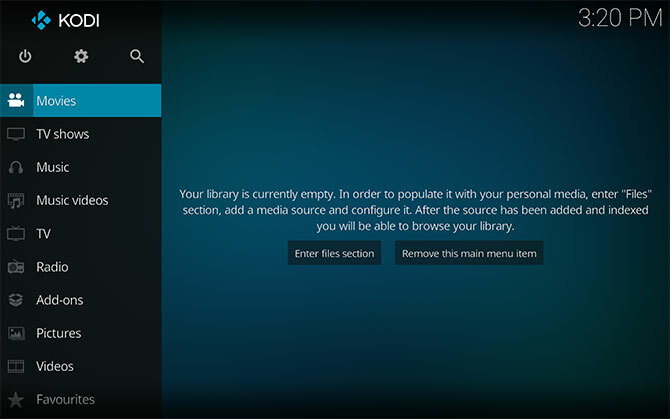
Можете да добавите още хранилища за достъп до още повече приставки. Можете също да изтеглите плъгини като ZIP файлове, след което да ги инсталирате ръчно. За да направите това, кликнете върху картонена кутия икона от Добавки меню.
Погледни официална база данни за плъгини Kodi за някои идеи, но препоръчваме да започнете следното:
- резервно копие: Прави това, което пише на калайда. Наличието на архивиране прави миграцията на Kodi или инсталирането на експериментални компилации по-лесно.
- Плъгини за стрийминг на живо на живо Как да гледате телевизия на живо на KodiПрерязването на кабела може да означава загуба на достъп до телевизия на живо. Въпреки това има редица начини да гледате телевизия на живо на Kodi. Прочетете още : Можете да получите достъп до всички местни или национални оператори.
- Социални приставки Направете телевизора по-социален с тези добавки XBMCКой казва, че гледането на телевизия е антисоциално? Добавките могат да внесат във вашата настройка на XBMC снимки от Facebook, туитове на живо и други. Прочетете още : Добавете Reddit като източник, преглеждайте Facebook съдържание или „гледайте“ Twitter на живо!
Чакай, не е ли Коди Незаконен или нещо друго?
Напоследък имаше много новини за незаконни устройства Kodi и Amazon Fire, но това не означава, че сте нарушаване на закона чрез използване на Kodi Как да използвате Kodi без да нарушавате законаНе е нужно да нарушавате закона, за да извлечете максимума от вашата кутия Kodi. Ето как да го накарате да работи, без да се отклонявате по тази тънка сива линия. Прочетете още . Проблемът произтича от многото методи, които пиратите използват за достъп до медии, независимо дали е най-новият блокбастър или гео ограничено съдържание от чужбина.
Kodi не е незаконно. Добавките, които позволяват на Kodi да получи достъп до пиратско съдържание от IPTV поточни потоци, протоколи за споделяне на файлове с равностойни връзки (на време за пуканки), а чуждестранните източници не са налични в официалното хранилище за добавки. Ще трябва да излезете от пътя си, за да получите достъп до съдържанието, след което вероятно сте наясно, че пиратството нарушава закона.

Много продавачи на eBay печелят от наличието на пиратско съдържание, като продават предварително конфигурирани устройства с инсталиран Kodi. Тези устройства не са незаконни, но могат да се използват за незаконни цели.
Имайте предвид, че има нищо конкретно за Коди Как вашият Amazon Fire TV Stick и Kodi могат да причинят правни проблемиKodi и Fire TV Stick Amazon са безумно популярни. Въпреки че потребителите са привлечени както от Kodi, така и от гъвкавостта на Amazon Fire TV Stick, те лесно биха могли да се приземят в законна топла вода. Прочетете още що се отнася до пиратството. Можете да заобиколите геоблокирането или да получите достъп до незаконна IPTV на всяка платформа, ако наистина искате.
Kodi Complete, сега не забравяйте пуканките
Kodi е чудесен начин за пренареждане на стара машина. Той работи добре и на стареещ MacBook Air, включен във вашия развлекателен център, както и на споделен iMac в кухнята на вашето семейство.
Ако искате нещо малко по-целесъобразно, погледнете специализирани устройства като Apple TV 21-те най-добри приложения за забавление за вашия Apple TVВашият Apple TV има достъп до някои наистина невероятни приложения. Прочетете още . Можете също Направи си сам Chromecast от Raspberry Pi Направете своя собствена самостоятелна подмяна на Chromecast с Raspberry PiИскате да спестите малко пари в Chromecast? Можете да направите своя собствена с нищо повече от Raspberry Pi и малко ноу-хау! Прочетете още , ако сте готови за предизвикателството!
Тим е писател на свободна практика, който живее в Мелбърн, Австралия. Можете да го последвате в Twitter.
